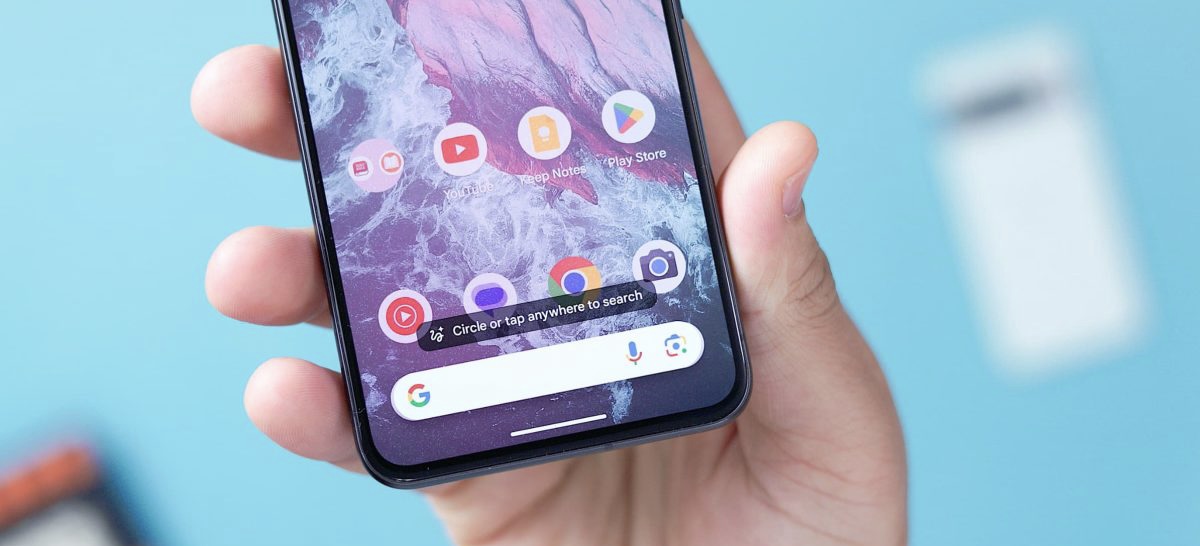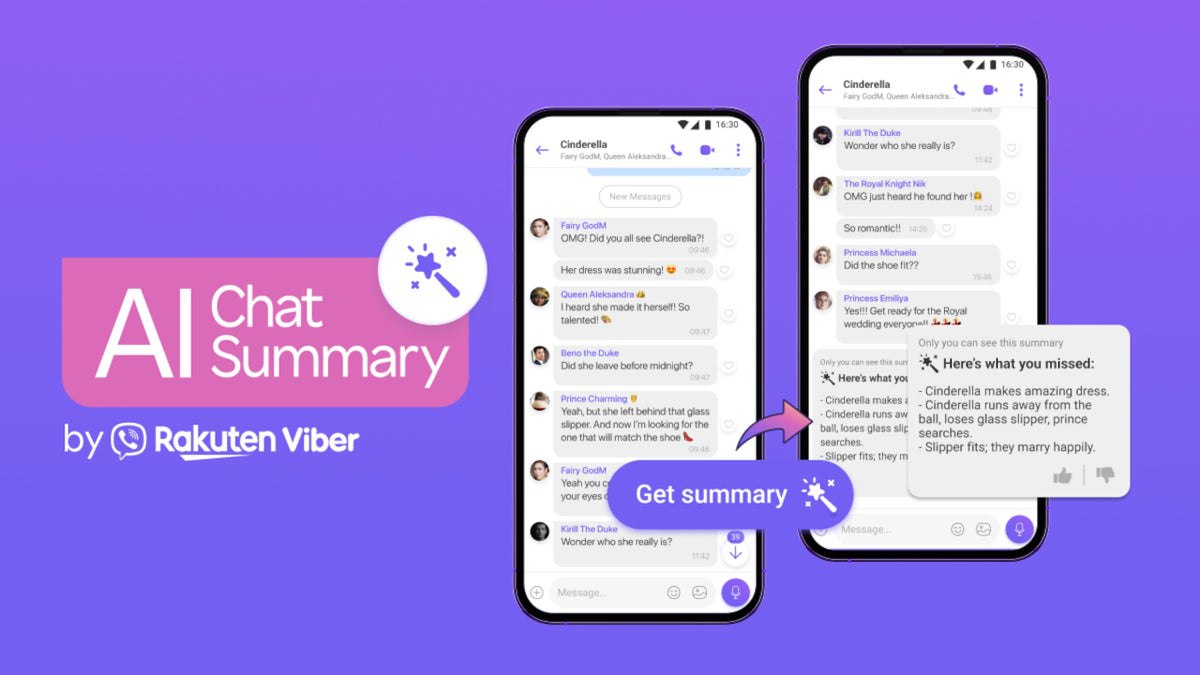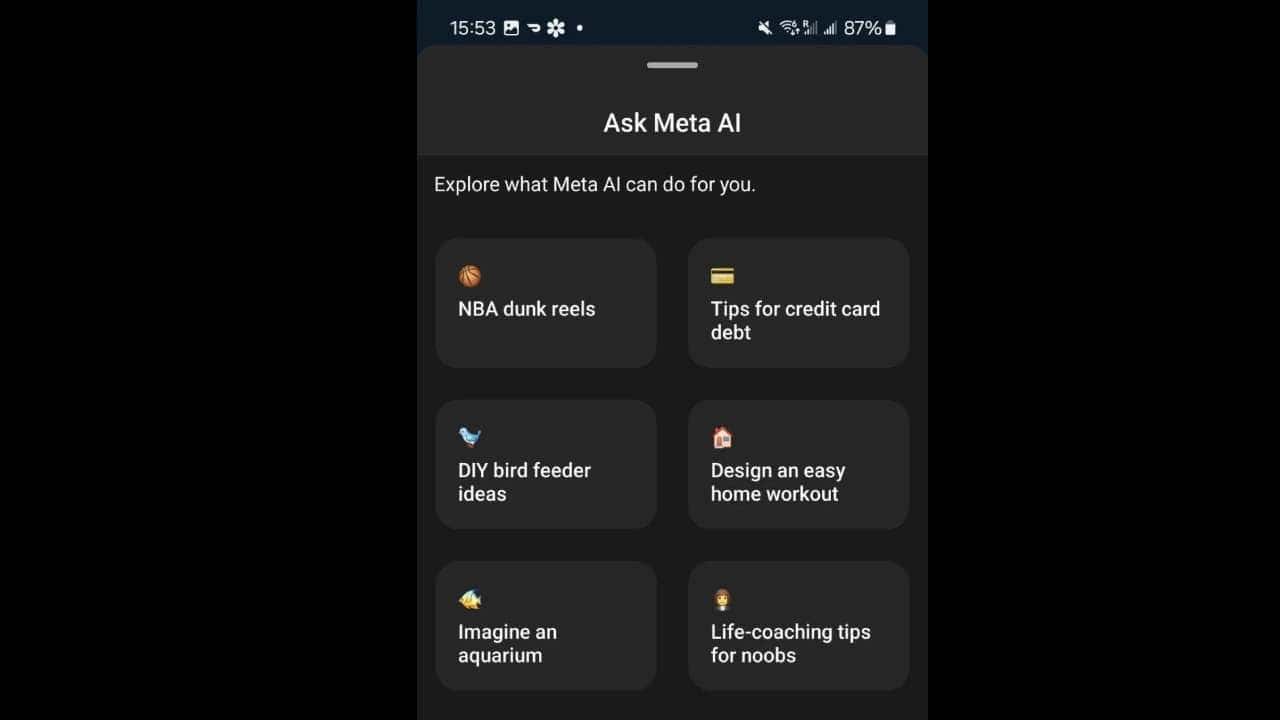قدمت آبل في نظام التشغيل (iOS 16) ميزة جديدة تُسمى (التحقق من الأمان) Safety Check تتيح لمستخدمي هواتف آيفون الوصول إلى جميع المعلومات التي يشاركونها مع شخص آخر، مثل: مشاركة الموقع الجغرافي أو الحسابات الشخصية أو ألبومات الصور، ثم إلغاء حق الوصول إليها فورًا.
وبينما تهدف ميزة التحقق من الأمان إلى حمايتك من الأشخاص المسيئين أولًا يمكنها أيضًا حمايتك من تطبيقات الجهات الخارجية التي يمكنها الوصول إلى أذونات مهمة، مثل: الكاميرا أو الميكروفون أو الصور أو جهات الاتصال.
إذا كنت تواجه أي مشكلة مع أحد التطبيقات التي يمكنها الوصول إلى ميزة أو إعداد معين، فإن ميزة التحقق من الأمان هي طريقة سريعة لتحديد هذا التطبيق وإيقاف هذا الوصول تمامًا.
إليك كيفية استخدام ميزة التحقق من الأمان في نظام iOS 16 لتأمين هاتفك:
- انتقل إلى (الإعدادات) Settings في آيفون.
- اضغط على خيار (الخصوصية والأمان) Privacy & Security.
- مرر للأسفل حتى تصل إلى خيار (التحقق من الأمان) Safety Check، ثم اضغط عليه.
موضوعات ذات صلة بما تقرأ الآن:
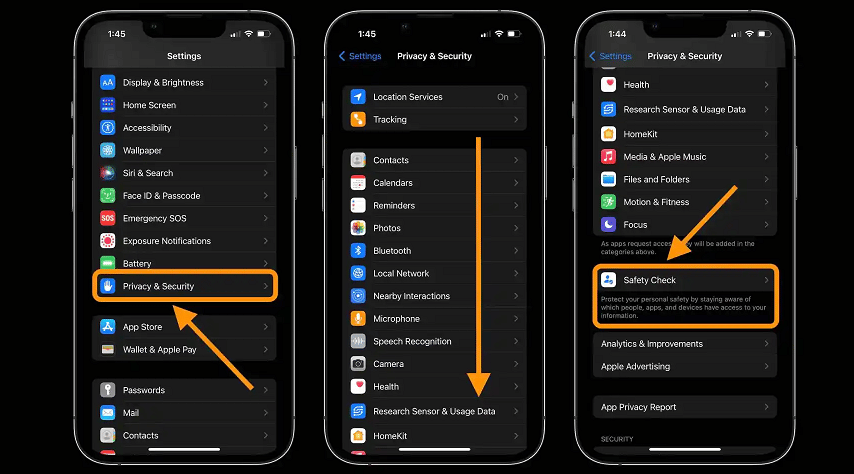
- سيظهر لك خياران، الأول: (إعادة التعيين في حالات الطوارئ) Emergency Reset وهو الخيار الذي سيتيح لك إيقاف مشاركة أي وصول قد منحته لأي شخص أو تطبيق فورًا، والثاني: خيار (إدارة المشاركة والوصول) Manage Sharing & Access الذي يتيح لك تخصيص الأشخاص والتطبيقات التي يمكنها الوصول إلى معلوماتك ومراجعة أمان حسابك.
- إذا كنت تشارك معلومات مهمة مع أي شخص وتريد إيقاف المشاركة فورًا، اضغط على خيار ( إعادة التعيين في حالات الطوارئ) Emergency Reset، بعد التحقق من هويتك من خلال التعرف على الوجه أو بصمة الإصبع ،اضغط على خيار (ابدأ إعادة تعيين الطوارئ) Start Emergency Reset. ثم اتبع الإرشادات التي تظهر لك في الشاشة لإيقاف المشاركة.
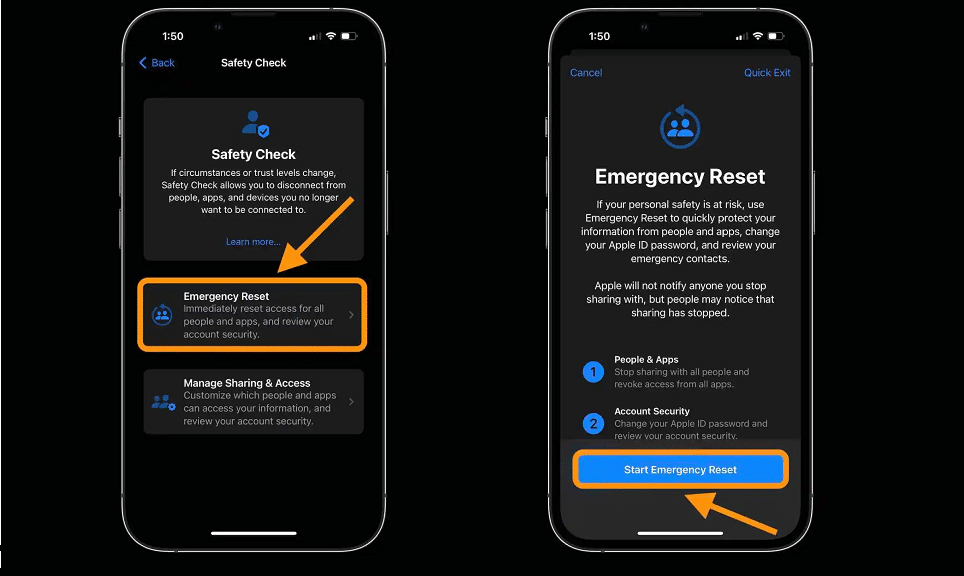
- إذا كنت تريد تخصيص أذونات التطبيقات في آيفون بسرعة؛ اضغط على خيار (إدارة المشاركة والوصول) Manage Sharing & Access.
- بعد التحقق من هويتك سيظهر لك ملخص مفصل لما يمكنك مراجعته ويشمل ذلك الأشخاص والتطبيقات وأمان الحساب. ولكن هنا سنركز على أذونات التطبيق.
- اضغط على قسم التطبيقات في أعلى الشاشة، ستظهر لك قائمة بتطبيقات الطرف الثالث الخاصة بك وأسفل كل تطبيق وصف موجز للمعلومات – الموقع والكاميرا والصور وغير ذلك – التي يصل إليه.
- لإلغاء أذونات أحد التطبيقات، حدد الدائرة المجاورة للتطبيق، ثم اضغط على زر (إيقاف الوصول إلى التطبيق) في أسفل الشاشة.
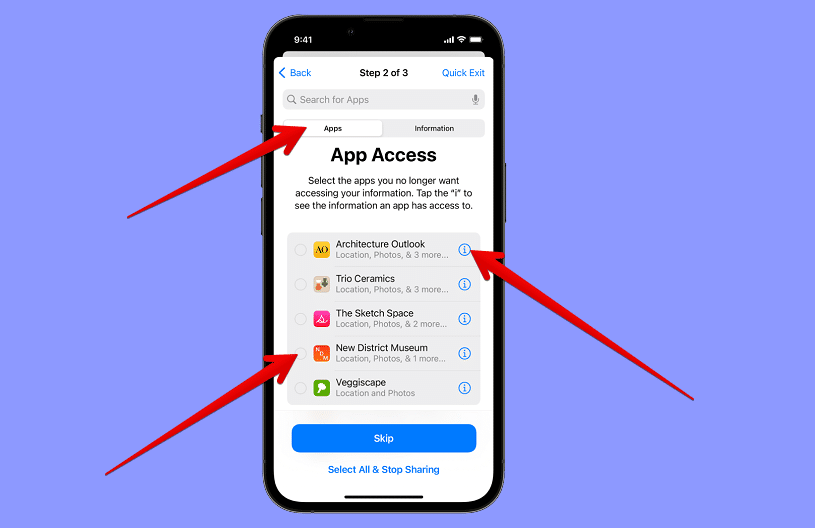
- يمكنك إيقاف أذونات تطبيقات متعددة في وقت واحد عن طريق تحديد أكثر من تطبيق.
- إذا كنت ترغب في عرض كل شيء يمكن لتطبيق معين الوصول إليه، اضغط على زر المعلومات الذي هو عبارة عن دائرة داخلها علامة تعجب والذي يظهر بجوار كل تطبيق، حيث يمكنك إيقاف أذونات معينة لكل تطبيق.
ملاحظة: إذا كنت تريد إعادة مشاركة معلومات مع أحد الأشخاص بعد استخدام التحقق من الأمان، فما عليك سوى فتح التطبيق أو الخدمة التي ترغب في مشاركة المعلومات منها ومشاركة هذا المحتوى مرة أخرى.
 منصة محتوى Mouhtwa محتوى هي منصّة إلكترونية رائدة تقدّم محتوى عربي ثري على الإنترنت وتزوّد القارئ بمعلومات موثوقة عن كل ما يهمّه و يبحث عنه.
منصة محتوى Mouhtwa محتوى هي منصّة إلكترونية رائدة تقدّم محتوى عربي ثري على الإنترنت وتزوّد القارئ بمعلومات موثوقة عن كل ما يهمّه و يبحث عنه.